
Jak utworzyć rozruchowy dysk flash UEFI
Witajcie przyjaciele! Jeśli musisz załadować nowego laptopa z rozruchowego dysku flash USB lub dysku z jakimkolwiek oprogramowaniem, prawdopodobnie nie odniesiesz sukcesu, musisz przejść do systemu BIOS i przełączyć interfejs UEFI na zaawansowany tryb rozruchu „Legacy”, a następnie wyłączyć protokół bezpiecznego rozruchu Secure Boot W przeciwnym razie laptop po prostu nie zobaczy dysku flash wśród urządzeń rozruchowych. Bez wyłączania interfejsu UEFI i Bezpiecznego rozruchu można pobrać tylko nowoczesnego laptopa z instalacyjnego dysku flash Windows 8.1 (przygotowanego przez specjalne narzędzie) i systemu Windows 10. Jeśli chodzi o tworzenie rozruchowego dysku flash USB z dowolnym oprogramowaniem, powiem tylko, że najbardziej znani producenci oprogramowania, na przykład Acronis, Paragon, AOMEI, Lazesoft i niektóre inne pozwalają stworzyć bootowalny dysk flash USB w twoim programie, z którego możesz uruchomić laptop z interfejsem UEFI.
Dlaczego wszystko jest takie skomplikowane? Przyjaciele, już napisano wiele artykułów o systemie UEFI BIOS, w tym na naszej stronie internetowej, w skrócie interfejs UEFI został zaprojektowany w celu zastąpienia przestarzałego systemu BIOS i ochrony najnowszych systemów operacyjnych Microsoft (Windows 8.1, 10) przed specjalnym rodzajem złośliwego oprogramowania - bootkitów ( wirus infekujący MBR sektora rozruchowego). Głównym obrońcą jest protokół Secure Boot Secure Boot Protocol. Ten protokół może zostać przekazany przez program lub system operacyjny, który ma specjalne certyfikaty zgodności ze standardem Unified Extensible Firmware Interface (UEFI), obecnie takie certyfikaty mają tylko Win 8.1 i Win 10. Powiem więcej, systemy operacyjne Microsoft będą teraz sprzedawane tylko na urządzeniach z interfejsem UEFI a jeśli jesteś producentem urządzeń komputerowych i chcesz sprzedać swój produkt z zainstalowanym systemem Windows 8.1, musisz, w porozumieniu z Microsoftem, domyślnie włączyć opcję Bezpiecznego rozruchu, to wszystko.
W dzisiejszym artykule dowiemy się, jak utworzyć rozruchowy dysk flash UEFI z systemem operacyjnym Windows 8.1, Windows 7 na trzy sposoby, tak jak w przypadku systemu Windows 10, a następnie zostanie napisany osobny artykuł na ten temat. Następnie podam Ci linki do moich artykułów, które krok po kroku wyjaśniają proces tworzenia rozruchowych dysków flash UEFI w różnych programach. Pokażę także, jak utworzyć własny LiveCD na podstawie Win 8.1. 1 sposób Po pierwsze, możesz utworzyć dysk flash UEFI w systemie Windows 8.1 za pomocą narzędzia mediacreationtool.exe. Pobierz, uruchom, wybierz język, edycję i architekturę Win 8.1, której potrzebujesz, a następnie zaznacz element dysku flash USB, kliknij przycisk Dalej, a proces tworzenia dysku flash UEFI rozpocznie się, nawet nie potrzebujesz dystrybucji systemu.
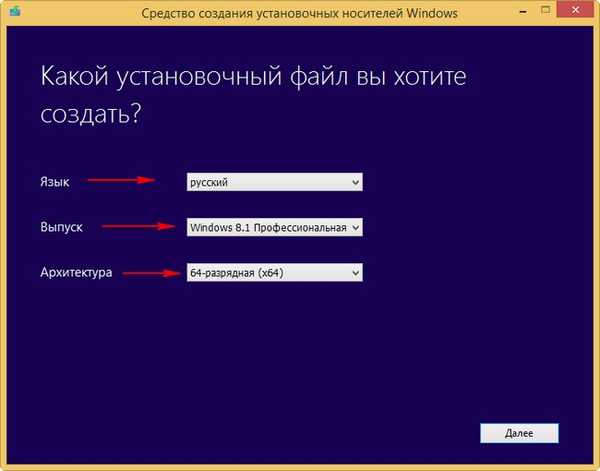
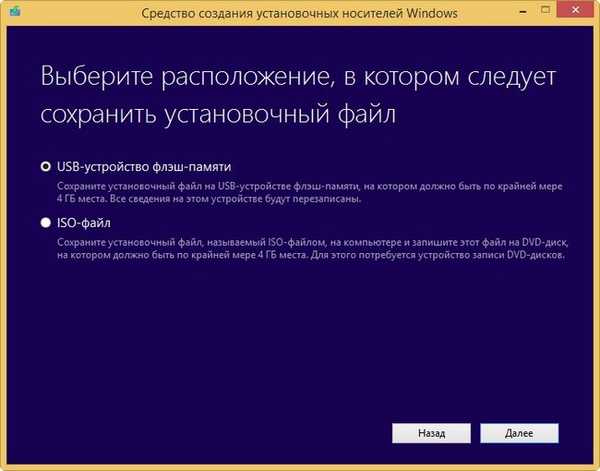
2 sposoby
Aby utworzyć rozruchowy dysk flash UEFI dla systemu Windows 8.1, odpowiednie jest również bardzo proste narzędzie Rufus 1. W głównym oknie programu, w sekcji „Urządzenie” wybierz dysk flash. 2. Układ partycji i typ interfejsu systemu. GPT dla komputerów z UEFI. 3. System plików, wybierz „FAT32” 4. 4. Kliknij przycisk wywołania Eksploratora i wybierz obraz ISO w systemie Windows 8.1. Naciśnij Start, a po kilku minutach dysk flash będzie gotowy.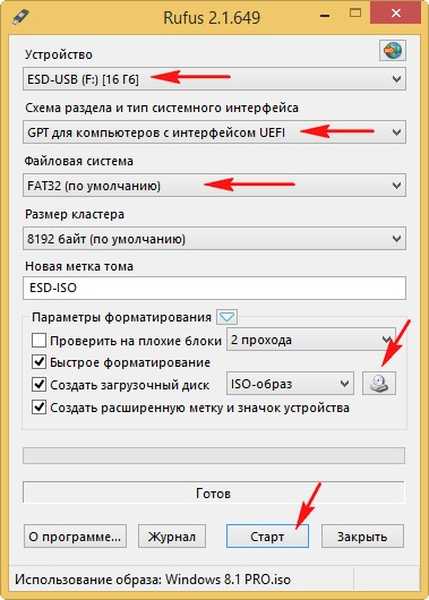
3 sposoby
Jeśli chcesz, utwórz dysk flash UEFI w wierszu polecenia.
Aby utworzyć rozruchowy dysk flash UEFI dla systemu Windows 7, użyłbym programu WinSetupFromUSB.
Możesz stworzyć świetny bootowalny dysk flash USB Live UEFI oparty na systemie Windows 8.1, a nawet zintegrować z nim programy, przeczytaj informacje tutaj.
Możesz także utworzyć dysk flash UEFI za pomocą programów:
Acronis True Image Home 2011-2015
AOMEI Backupper Standard
Lazesoft Recovery Suite Home
Tagi dla artykułu: Rufus GPT UEFI Flash Drive











